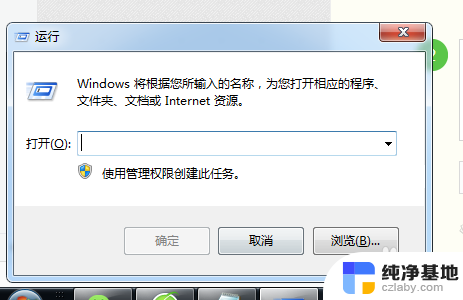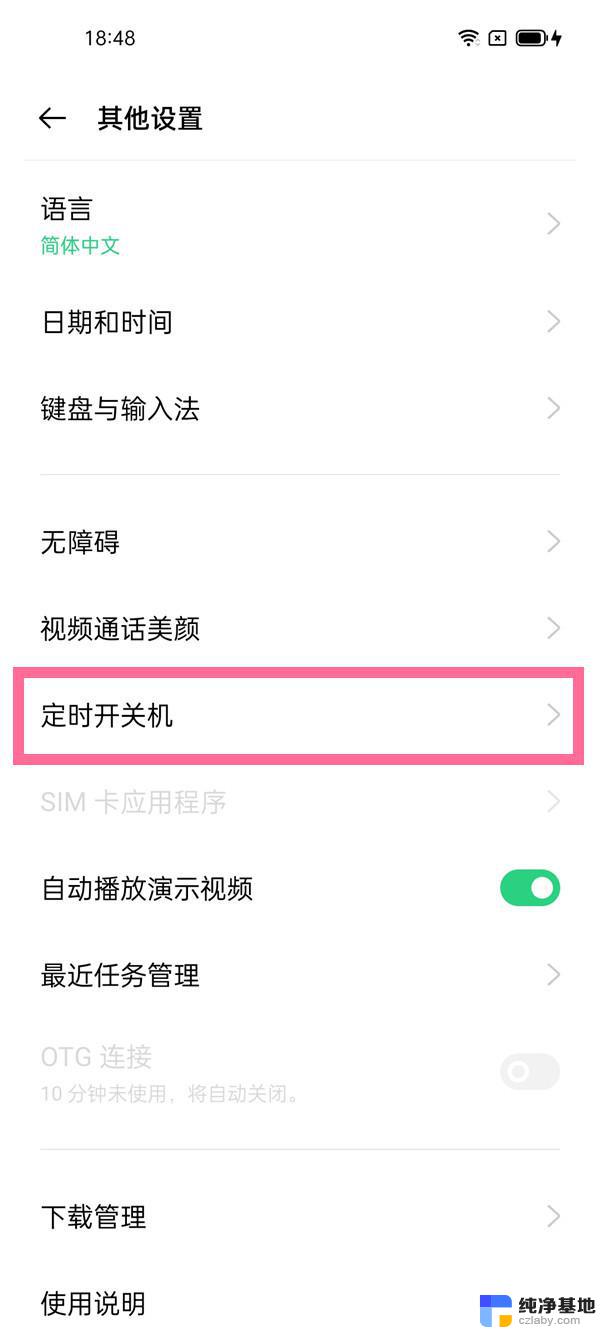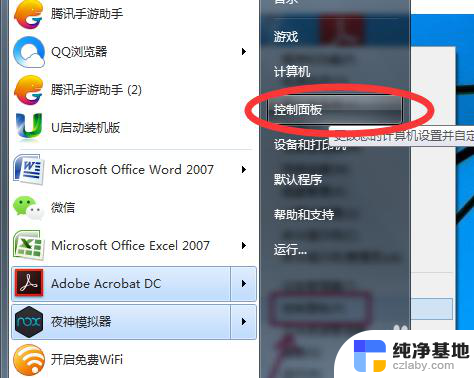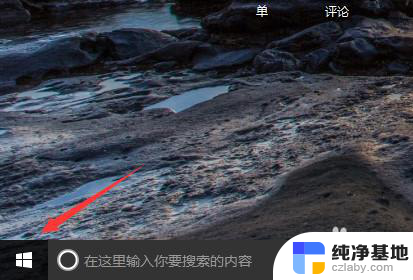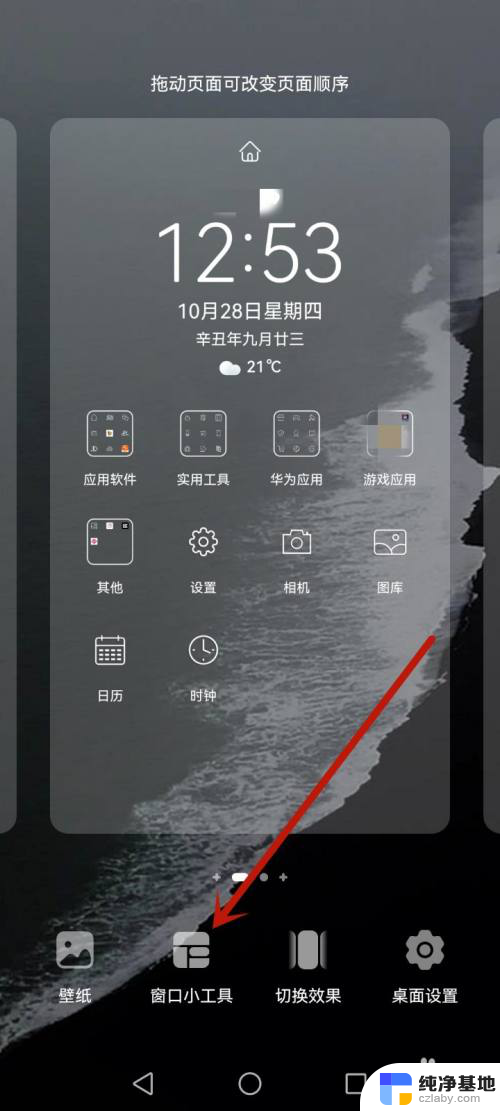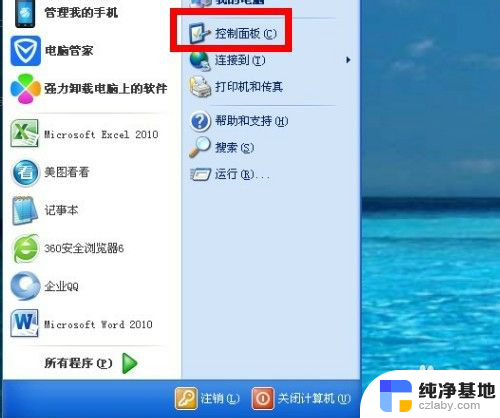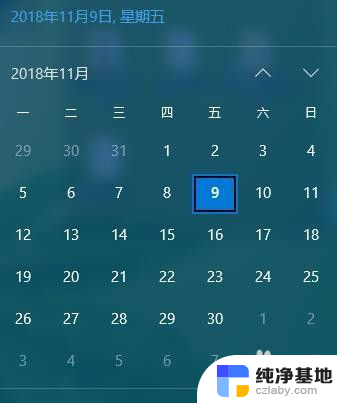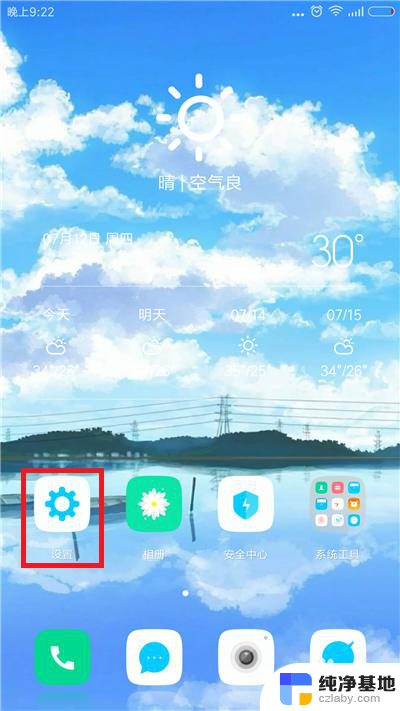电脑上怎样设置定时关机
在日常使用电脑的过程中,有时候我们会忘记关机,导致浪费电能和资源,为了解决这个问题,我们可以通过在电脑上设置定时关机来自动关闭电脑。通过简单的操作,就能让电脑在预设的时间自动关机,不仅省电节能,还可以保护电脑硬件,延长电脑使用寿命。下面我们就来看看怎样在电脑上设置定时关机。
操作方法:
1.按“win+R”,win一般是在键盘最下面一排Ctrl 和Alt 之间的像窗户的标志按键,按住win,再按下字母R键,电脑左下角会出现运行对话框,如下图
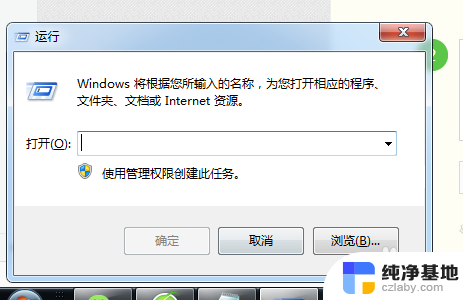
2.在对话框的编辑栏里输入“Shutdown -s -t 600”(注:引号不输入,“-s”“-t”及“600”前面均有一个空格。其中的数字代表的是时间,单位为秒,如上600即代表10分钟)想设置几天后关机就算出到那时有多少秒,然后把结果代替上面的600即可
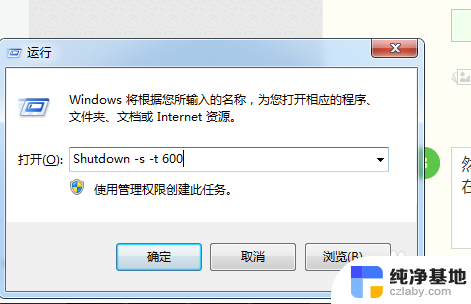
3.然后点击“确认”,完成设置。此时,系统会弹出系统提示对话框。提示系统将在10分钟内关闭,有的电脑可能是在任务栏右边冒泡提醒,而且几秒后就会自动消失,所以要注意看看有没有显示设置正确。
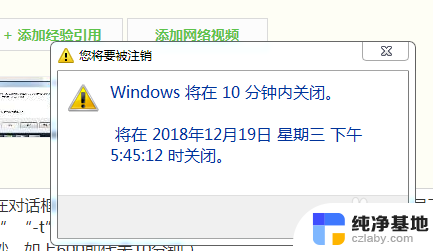
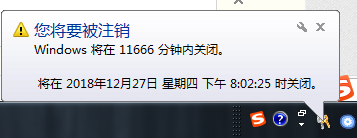
以上就是电脑上设置定时关机的全部内容,如果遇到这种情况,您可以根据以上操作进行解决,非常简单快速,一步到位。